Hur lägger jag till kolumn för mötesorganisatör i Outlook?
Som standard kan du inte ta reda på information om mötesorganisatören förrän du öppnar mötet i ett nytt fönster. Det är tråkigt att öppna ett möte varje gång för att få arrangörsinformation. Egentligen kan du ändra kalendervyn till listvy och lägga till / visa information om mötesarrangören i evenemangslistan i en kolumn.
Innan du konfigurerar vyinställningarna måste du se till att Microsoft Outlook finns i kalendervyn. Du kan komma in i kalendervyn genom att klicka på Kalender i navigeringsfönstret.
- Automatisera e-post med Auto CC / BCC, Automatisk vidarebefordran genom regler; skicka Auto-svar (Out of Office) utan att kräva en utbytesserver...
- Få påminnelser som BCC-varning när du svarar alla medan du är i BCC-listan, och Påminn när du saknar bilagor för bortglömda bilagor...
- Förbättra e-posteffektiviteten med Svara (alla) med bilagor, Lägg automatiskt till hälsning eller datum och tid i signatur eller ämne, Svara på flera e-postmeddelanden...
- Effektivisera e-post med Återkalla e-postmeddelanden, Tillbehörsverktyg (Komprimera alla, Autospara alla...), Ta bort dubbletteroch Snabbrapport...
Steg 1: Ändra kalendervyn till en lista.
- I Microsoft Outlook 2010/2013 klickar du på utsikt > Ändra vy > Lista för att lista alla möten och evenemang.
- I Microsoft Outlook 2007 klickar du på utsikt > Nuvarande åsikt > Alla möten.

Steg 2: I Outlook 2010/2013 klickar du på utsikt > Visa inställningar; eller i Outlook 2007 klickar du på utsikt > Nuvarande åsikt > Anpassa aktuell vy.

Steg 3: I popup-dialogrutan klickar du på Kolonner -knappen till vänster i Outlook 2010/2013.
Förresten, i Outlook 2007 finns det ingen kolumnknapp utan Fält klicka bara på den.
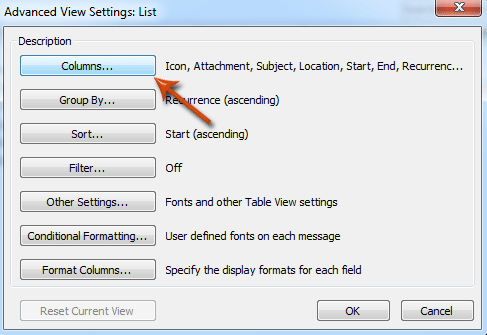
Steg 4: I den nya dialogrutan Visa kolumner konfigurerar du inställningarna enligt följande:
- Välj Alla utnämningsfält i Välj tillgängliga kolumner från: rullgardinsmeny;
- Välj och markera Arrangör objekt i Tillgängliga kolumner: låda.
- Klicka på Lägg till knapp.

Steg 5: Nu läggs organisatörsposten till i Visa dessa kolumner i den här ordningen: låda,
- Välj Arrangör objekt i Visa dessa kolumner i den här ordningen: låda.
- Klicka på flytta upp för att flytta den mellan andra objekt.

Steg 6: Klicka OK knapp.
Gå nu tillbaka till Outlook, det finns en Från kolumn infogad i den position du tilldelade i steg 5. Det är lätt att ta reda på arrangörer av både möten och möten i Från kolonn.

Bästa kontorsproduktivitetsverktyg
Kutools för Outlook - Över 100 kraftfulla funktioner för att överladda din Outlook
🤖 AI Mail Assistant: Instant proffs-e-postmeddelanden med AI-magi – ett klick för geniala svar, perfekt ton, flerspråkig behärskning. Förvandla e-post utan ansträngning! ...
📧 Email Automation: Frånvaro (tillgänglig för POP och IMAP) / Schemalägg Skicka e-post / Auto CC/BCC enligt regler när du skickar e-post / Automatisk vidarebefordran (avancerade regler) / Lägg automatiskt till hälsning / Dela automatiskt e-postmeddelanden med flera mottagare i individuella meddelanden ...
📨 Email Management: Hämta enkelt e-postmeddelanden / Blockera bluff-e-postmeddelanden av ämnen och andra / Ta bort duplicerade e-postmeddelanden / Avancerad Sökning / Konsolidera mappar ...
📁 Bilagor Pro: Batch Spara / Batch lossa / Batchkomprimera / Automatisk sparning / Auto Lossa / Automatisk komprimering ...
🌟 Gränssnittsmagi: 😊 Fler vackra och coola emojis / Öka din Outlook-produktivitet med flikar / Minimera Outlook istället för att stänga ...
👍 Underverk med ett klick: Svara alla med inkommande bilagor / E-postmeddelanden mot nätfiske / 🕘Visa avsändarens tidszon ...
👩🏼🤝👩🏻 Kontakter och kalender: Lägg till kontakter i grupp från valda e-postmeddelanden / Dela upp en kontaktgrupp till individuella grupper / Ta bort påminnelser om födelsedag ...
Över 100 funktioner Vänta på din utforskning! Klicka här för att upptäcka mer.

